你的iPhone延遲了嗎?試試這些修復!
許多iPhone用戶報告說,他們的iPhone最近突然開始在性能和速度上落後。許多人懷疑這可能是在他們將iPhone升級到最新的iOS 16之後發生的。
令許多iPhone用戶失望的是,這使得他們的工作或瀏覽體驗變得非常困難。你知道你的iPhone一天比一天慢的原因嗎?我們在下面列出了其中的一些。
- iPhone中的一些軟體錯誤/小技術故障
- #過時的iPhone作業系統(在某些情況下)
- #由於位置服務功能已開啟
- 蘋果手機上的病毒攻擊
- 正在啟用低功耗模式
- 缺乏網路連線
在研究上述因素時,我們在這篇文章中提出了一些最佳解決方案,這將有助於輕鬆解決此問題。
初步修復
檢查您的網路連線
當iPhone使用者在iPhone上沒有良好的穩定網路連線時,iPhone上安裝的大多數應用程式可能無法按預期高效運作。因此,確實有必要確保您在iPhone上具有強大的網路連線。
首先,您需要在iPhone上打開YouTube或Chrome應用程序,然後嘗試訪問影片或瀏覽某些網頁以檢查網路連線的強度。如果您發現載入影片/網頁很困難,則iPhone上的網路很弱。
我們建議您嘗試重新啟動 Wi-Fi 路由器並重新連接 iPhone 上的 Wi-Fi 訊號。這會刷新Wi-Fi訊號,並在iPhone上獲得強大的網路連線。如果沒有,請前往「行動數據設定」>然後點擊「行動數據」切換按鈕以啟用它,將網路從Wi-Fi切換到行動數據。
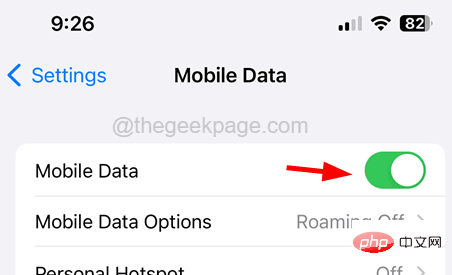
更新蘋果手機
如果您的iPhone作業系統已過時,這也可能導致延遲問題。因此,我們建議我們的iPhone用戶不時更新他們的設備,以避免此類問題。
為了更新您的iPhone,您必須在iPhone上開啟「設定」應用程序,然後選擇「常規」選項。接下來,您必須轉到“常規”頁面上的“軟體更新”選項並等待一段時間,直到它在線搜尋更新並加載它們。看到任何可用更新後,請下載並安裝在iPhone上以進行更新。
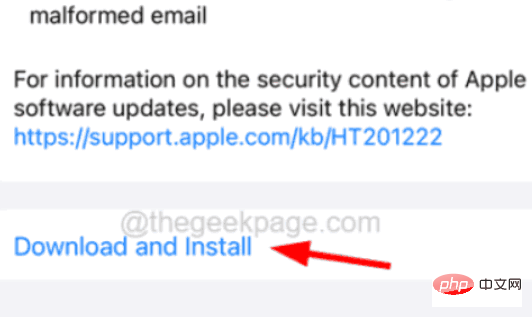
重啟你的蘋果手機
當iPhone中存在一些軟體錯誤時,可能會在iPhone上產生錯誤和問題,例如滯後問題等。因此,要解決此問題,您可能需要重新啟動iPhone。
要重新啟動iPhone,首先,您需要前往「常規設定>」。現在將常規頁面向下捲動到底部,然後點擊「關機」並將滑桿移到右側以完全關閉iPhone。接下來,您必須同時按住iPhone的音量和電源按鈕,直到在螢幕上看到Apple標誌。這將重新啟動您的iPhone。
降低螢幕亮度
當螢幕亮度過高時,也可能會影響電池壽命,從而導致iPhone在效能和速度方面落後。因此,請嘗試相應地降低螢幕亮度,看看這是否提高了iPhone的速度。
為此,您需要透過從右上角向下滑動來啟動iPhone上的控制中心。控制中心螢幕出現後,向上或向下滑動亮度滑桿以調整 iPhone 螢幕的亮度。
修復1 –刪除不需要的小部件
通常,許多iPhone用戶習慣在iPhone的主螢幕上添加許多不同的小部件,以獲得更好的便利性。但這反過來會導致幾個問題,包括上面文章中討論的問題。
因此,我們建議我們的用戶嘗試使用下面提到的步驟從主畫面中刪除小工具。
步驟1: 首先解鎖iPhone,到達主螢幕後,繼續將主螢幕滑動到右側,直到獲得小部件主螢幕。
步驟2: 現在長按要從主畫面中刪除的小工具。
步驟3: 螢幕上彈出一個上下文選單。
步驟4: 請點選 刪除小工具 上下文選單中的選項如下圖所示。
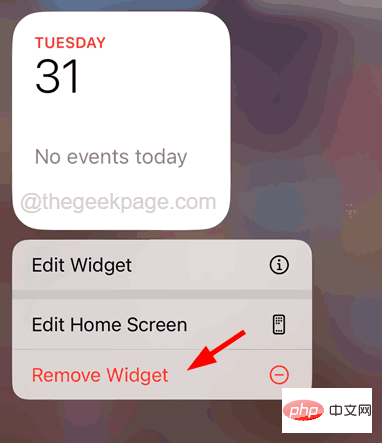
步驟5: 最後,點選 刪除小工具 確認視窗如圖所示。
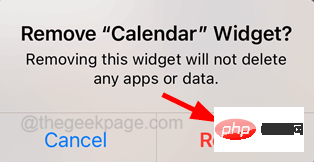
#步驟6: 這會從主畫面中刪除小工具。
步驟7:重複相同的過程以刪除您不一定經常使用的所有小工具。
修復2 –禁用後台應用程式刷新
當我們關閉iPhone上的任何應用程式時,它仍然在後台運行,如果任何用戶啟用了後台應用程式刷新功能,它將不斷檢查應用程式程式中是否有任何更改並通知使用者。
這會影響iPhone的效能,需要停用背景應用程式刷新才能使用下列步驟進行修復。
步驟1: 為此,您需要在iPhone上啟動「設定」應用程式。
步驟2: 啟動「設定」應用程式後,尋找「常規」選項,然後點擊它,如下所示。
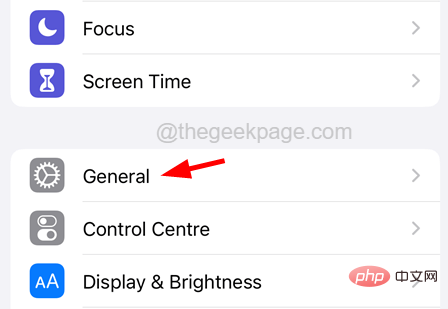
第三個步驟: 開啟後,向下捲動一點,然後按一下「後台應用程式重新整理」選項。
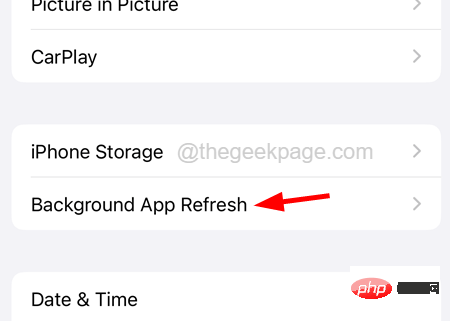
步驟4:現在,您需要選擇頁面頂部的「後台應用程式刷新」選項,如下圖所示。
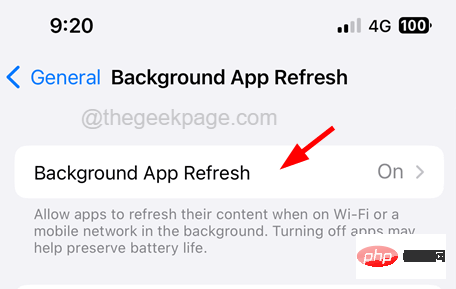
步驟5:最後,點選 關閉 從清單中。
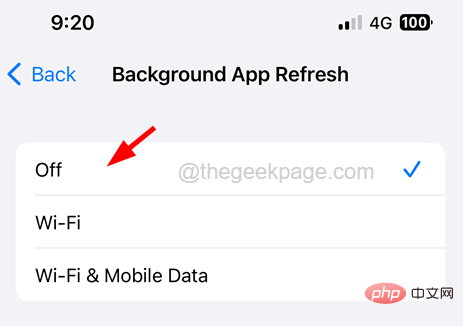
修復3 –在iPhone上騰出一些空間
當iPhone上沒有太多空間時,iPhone的效能和速度將開始下降,您會注意到iPhone上的延遲。使用以下步驟清除iPhone上的iPhone儲存空間以騰出一些空間。
步驟1: 首先開啟iPhone上的「設定」頁面。
步驟2: 之後,選擇 公司資訊 設定選單中的選項如下圖所示。
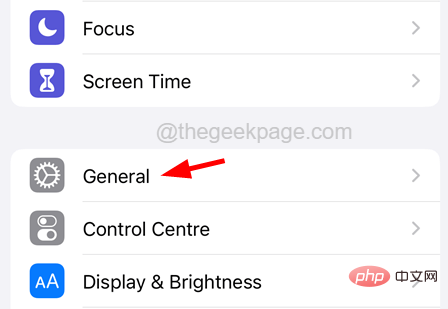
步驟3: 現在點選 iPhone儲存 在「一般」頁面上的選項。
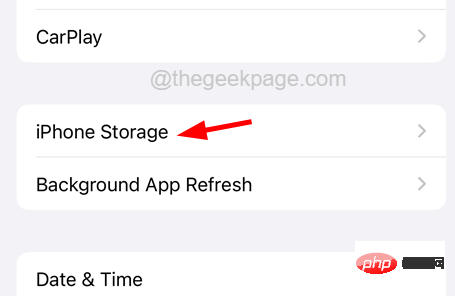
步驟4:載入iPhone儲存頁面可能需要一些時間。
步驟5:按照iPhone儲存頁面上的建議進行操作,並清除一些應用程序,文件,圖像等。騰出一些空間。
修復4 –檢查電池健康狀況
當您的iPhone電池健康狀況不佳且未達到建議的水平時,可能會降低iPhone的效能或速度。因此,請檢查您的電池健康狀況,如果您發現電池的健康狀況低於80%,則需要立即更換電池以提高iPhone的效能。
步驟1: 若要檢查電池的健康狀況,您需要開啟iPhone上的「設定」頁面。
步驟2: 然後向下捲動並從清單中尋找電池選項。
步驟3:點選電池選項,如下面的螢幕截圖所示。
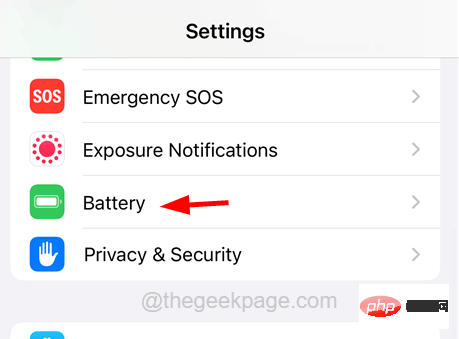
步驟4:現在選擇電池頁面上的電池健康和充電選項,如下所示。
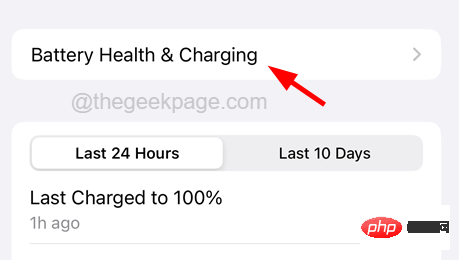
步驟5:在這裡檢查最大容量值。
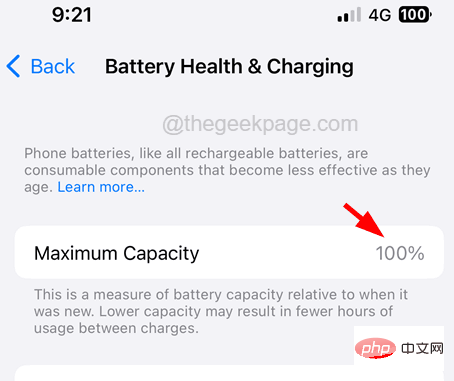
步驟6: 如果顯示低於80%,則需要更換電池。如果它說100%,則無需更改。
步驟7: 另外,請確保透過點擊其切換開關來啟用「優化電池充電」選項,如下圖所示。
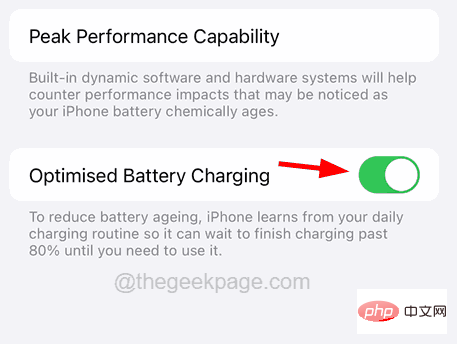
修復5 –安裝任何可用的應用程式更新
如果iPhone上安裝的許多應用程式未更新到最新版本,則可能會導致iPhone滯後問題,可以透過檢查App Store是否有任何應用程式準備好進行更新來解決。
請依照下列步驟更新iPhone上的應用程式。
步驟1: 先解鎖iPhone,然後轉到主畫面。
步驟2: 在主畫面上搜尋App Store,然後長按它。
步驟3:透過點選從清單中選擇「更新」選項,如下所示。
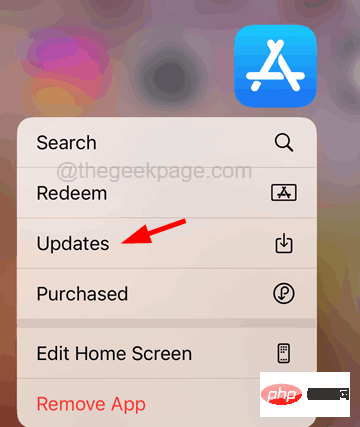
步驟4:這將開啟App Store上的「更新」頁面,其中將顯示「更新」部分下準備更新的應用程式清單。
步驟5: 請點選 全部更新 選項開始更新#iPhone上的所有應用程式。
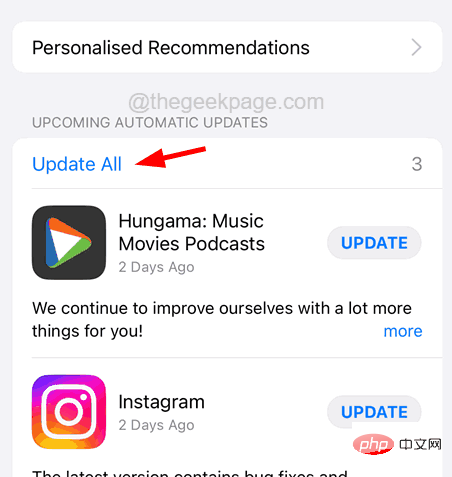
步驟6:完成後,關閉應用程式商店。
修正6 –停用低功耗模式
在任何iPhone上啟用低功耗模式功能時,都會停用某些功能以節省電池消耗,這會導致iPhone變慢。現在要解決此問題,您必須按照以下步驟停用iPhone上的低功耗模式選項。
步驟1: 首先開啟iPhone上的「設定」頁面。
步驟2: 向下捲動並蒐索電池選項,然後點擊它,如下所示。
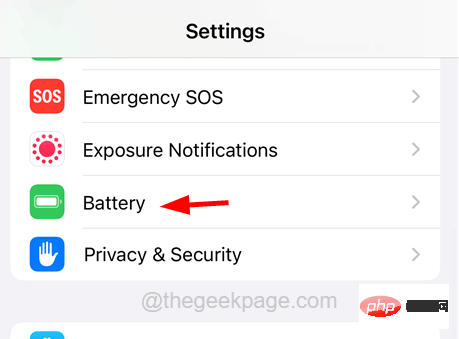
第三個步驟: 在電池頁面上,您將找到低功耗模式選項。
步驟4: 請點選其切換按鈕將其停用,如下圖所示。
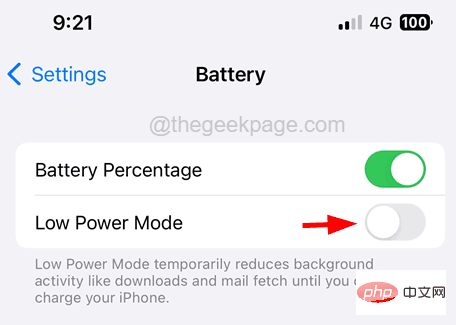
修復7 –關閉減少運動設定
最後,如果沒有其他適合您的方法,您可以嘗試使用以下步驟關閉iPhone上的「減少運動”設定。
步驟1: 首先在iPhone上開啟「設定」應用程式頁面。
第2步: 開啟「設定」頁面後,在「設定」頁面頂部的搜尋列中鍵入「減少運動」,如下所示。
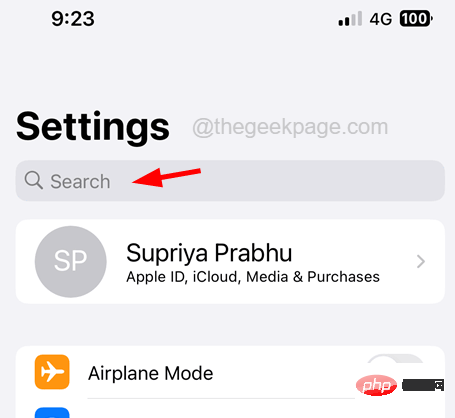
第三個步驟:選擇 #減少運動 搜尋結果下拉清單中的選項如圖所示。
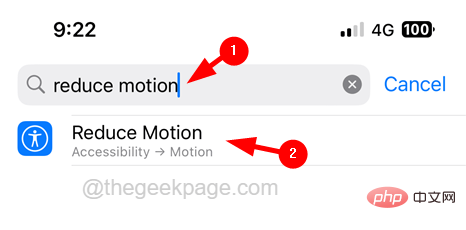
第 4 步:這會將您帶到「輔助功能」頁面下的「Motion」頁面,如下所示。
步驟5:現在點擊 減少運動 選項的切換開關以停用它,如下面的螢幕截圖所示。
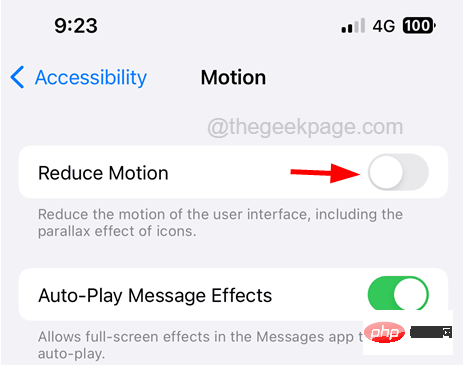
以上是你的iPhone延遲了嗎?試試這些修復!的詳細內容。更多資訊請關注PHP中文網其他相關文章!

熱AI工具

Undresser.AI Undress
人工智慧驅動的應用程序,用於創建逼真的裸體照片

AI Clothes Remover
用於從照片中去除衣服的線上人工智慧工具。

Undress AI Tool
免費脫衣圖片

Clothoff.io
AI脫衣器

Video Face Swap
使用我們完全免費的人工智慧換臉工具,輕鬆在任何影片中換臉!

熱門文章

熱工具

記事本++7.3.1
好用且免費的程式碼編輯器

SublimeText3漢化版
中文版,非常好用

禪工作室 13.0.1
強大的PHP整合開發環境

Dreamweaver CS6
視覺化網頁開發工具

SublimeText3 Mac版
神級程式碼編輯軟體(SublimeText3)
 iPhone 16 Pro 和 iPhone 16 Pro Max 正式發布,配備新相機、A18 Pro SoC 和更大的螢幕
Sep 10, 2024 am 06:50 AM
iPhone 16 Pro 和 iPhone 16 Pro Max 正式發布,配備新相機、A18 Pro SoC 和更大的螢幕
Sep 10, 2024 am 06:50 AM
蘋果終於揭開了其新款高階 iPhone 機型的面紗。與上一代產品相比,iPhone 16 Pro 和 iPhone 16 Pro Max 現在配備了更大的螢幕(Pro 為 6.3 英寸,Pro Max 為 6.9 英寸)。他們獲得了增強版 Apple A1
 iOS 18 RC 中發現 iPhone 零件啟動鎖——可能是蘋果對以用戶保護為幌子銷售維修權的最新打擊
Sep 14, 2024 am 06:29 AM
iOS 18 RC 中發現 iPhone 零件啟動鎖——可能是蘋果對以用戶保護為幌子銷售維修權的最新打擊
Sep 14, 2024 am 06:29 AM
今年早些時候,蘋果宣布將把啟動鎖定功能擴展到 iPhone 組件。這有效地將各個 iPhone 組件(例如電池、顯示器、FaceID 組件和相機硬體)連結到 iCloud 帳戶,
 iPhone零件啟動鎖可能是蘋果對以用戶保護為幌子銷售維修權的最新打擊
Sep 13, 2024 pm 06:17 PM
iPhone零件啟動鎖可能是蘋果對以用戶保護為幌子銷售維修權的最新打擊
Sep 13, 2024 pm 06:17 PM
今年早些時候,蘋果宣布將把啟動鎖定功能擴展到 iPhone 組件。這有效地將各個 iPhone 組件(例如電池、顯示器、FaceID 組件和相機硬體)連結到 iCloud 帳戶,
 多名 iPhone 16 Pro 使用者報告觸控螢幕凍結問題,可能與防手掌誤觸敏感度有關
Sep 23, 2024 pm 06:18 PM
多名 iPhone 16 Pro 使用者報告觸控螢幕凍結問題,可能與防手掌誤觸敏感度有關
Sep 23, 2024 pm 06:18 PM
如果您已經拿到了 Apple iPhone 16 系列的裝置(更具體地說是 16 Pro/Pro Max),那麼您最近很可能遇到某種觸控螢幕問題。一線希望是你並不孤單——報告
 Gate.io交易平台官方App下載安裝地址
Feb 13, 2025 pm 07:33 PM
Gate.io交易平台官方App下載安裝地址
Feb 13, 2025 pm 07:33 PM
本文詳細介紹了在 Gate.io 官網註冊並下載最新 App 的步驟。首先介紹了註冊流程,包括填寫註冊信息、驗證郵箱/手機號碼,以及完成註冊。其次講解了下載 iOS 設備和 Android 設備上 Gate.io App 的方法。最後強調了安全提示,如驗證官網真實性、啟用兩步驗證以及警惕釣魚風險,以確保用戶賬戶和資產安全。
 在使用PHP調用支付寶EasySDK時,如何解決'Undefined array key 'sign'”報錯問題?
Mar 31, 2025 pm 11:51 PM
在使用PHP調用支付寶EasySDK時,如何解決'Undefined array key 'sign'”報錯問題?
Mar 31, 2025 pm 11:51 PM
問題介紹在使用PHP調用支付寶EasySDK時,按照官方提供的代碼填入參數後,運行過程中遇到報錯信息“Undefined...
 Beats 為其產品陣容增添手機殼:推出適用於 iPhone 16 系列的 MagSafe 手機殼
Sep 11, 2024 pm 03:33 PM
Beats 為其產品陣容增添手機殼:推出適用於 iPhone 16 系列的 MagSafe 手機殼
Sep 11, 2024 pm 03:33 PM
Beats 以推出藍牙揚聲器和耳機等音訊產品而聞名,但令人驚訝的是,這家蘋果旗下公司從 iPhone 16 系列開始涉足手機殼製造領域。節拍 iPhone
 安幣app官方下載v2.96.2最新版安裝 安幣官方安卓版
Mar 04, 2025 pm 01:06 PM
安幣app官方下載v2.96.2最新版安裝 安幣官方安卓版
Mar 04, 2025 pm 01:06 PM
幣安App官方安裝步驟:安卓需訪官網找下載鏈接,選安卓版下載安裝;iOS在App Store搜“Binance”下載。均要從官方渠道,留意協議。





